Erfahren Sie, wie Sie Npm und Node.js auf Ubuntu installieren
Node.js ist im Grunde eine Open-Source-, plattformübergreifende JavaScript-Laufzeitumgebung. Wenn Node.js aktiviert ist, können Sie JavaScript auf Ihrem Ubuntu-Computer ausführen, ohne sich um das Öffnen von Browsern kümmern zu müssen. Es basiert auf der V8-JavaScript-Engine von Chrome und kann auf verschiedene Weise unter Linux installiert werden.
Node.js ist für die Erstellung serverseitiger und Netzwerkanwendungen unerlässlich. Diese Plattform läuft effizient unter Windows, Linux, FreeBSD und macOS. Npm ist der Standardpaketmanager und wird oft als die weltweit größte Softwareregistrierung bezeichnet.
Nodejs unter Ubuntu installieren
In diesem Handbuch können Sie Nodejs auf Ubuntu auf drei verschiedene Arten installieren. Diese drei Möglichkeiten umfassen:
- Verwenden von apt zum Installieren von Nodejs unter Ubuntu
- Verwenden von apt mit einem PPA-Software-Repository
- Installieren von nvm zum Installieren und Verwalten verschiedener Versionen von Nodejs unter Ubuntu
Option 1: Node.js aus dem NodeSource-Repository installieren
NodeSource konzentriert sich als Unternehmen auf die Bereitstellung von Node-Support auf Unternehmensniveau. Diese Installation verwendet das Node.js-Repository, das verwendet wird, um diese Version auf Ubuntu zu installieren. Sie können diese Schritte ausführen, um Node Linux von NodeSource zu installieren.
Der erste Schritt besteht darin, das NodeSource-Repository mit dem curl- Befehl zu aktivieren. Wenn curl nicht installiert ist, können Sie es mit den folgenden Befehlen auf Ihrem System installieren.
So installieren Sie Curl
sudo apt-get install curl -y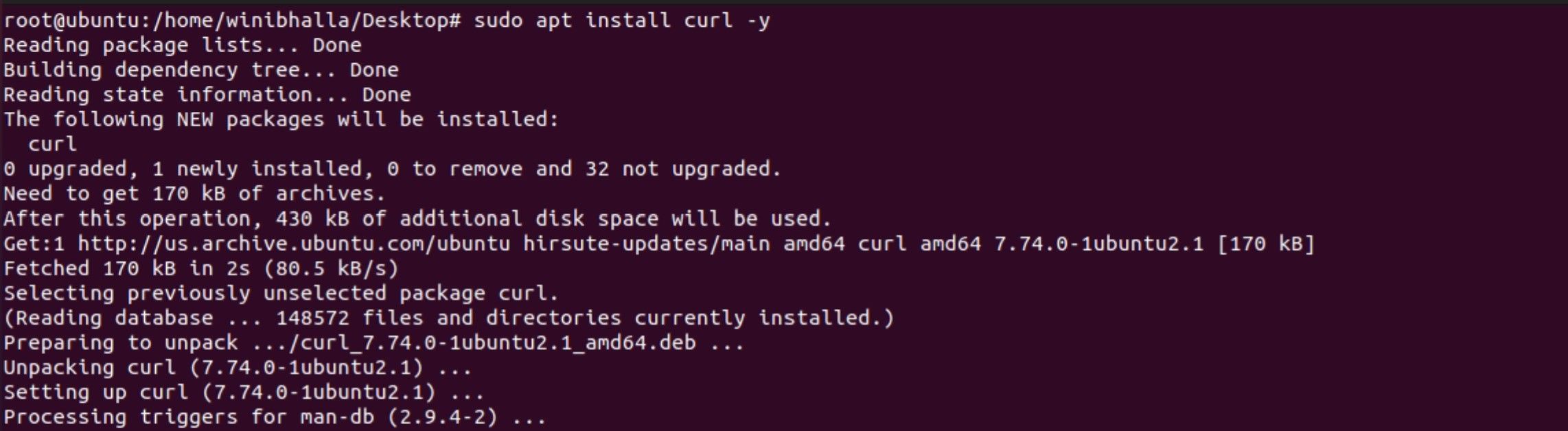
So aktivieren Sie das Repository
curl -sL https://deb.nodesource.com/setup_12.x | sudo -E bash -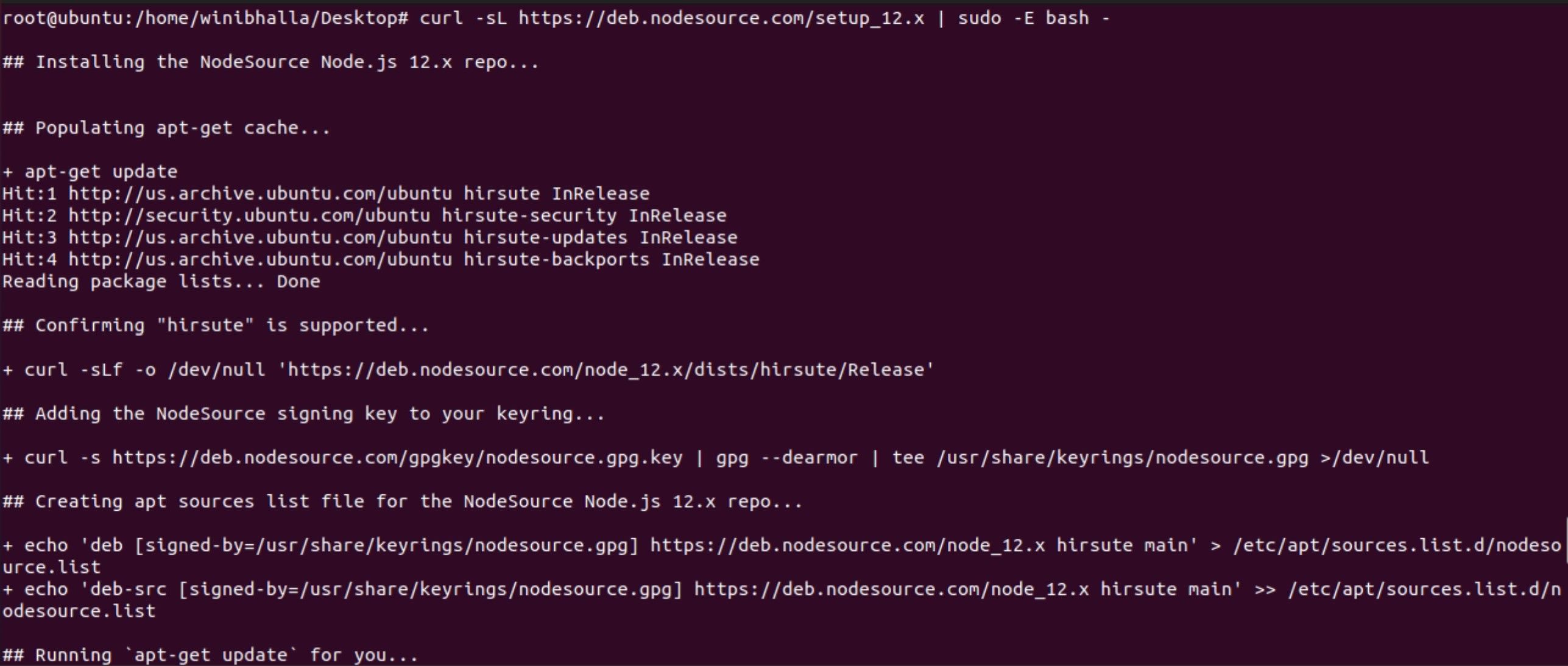
Der obige Befehl fügt Ihrem System den Signaturschlüssel hinzu. Um eine apt-Quell-Repository-Datei zu erstellen, müssen Sie alle erforderlichen Pakete installieren und den apt-Cache aktualisieren.
Node.js und Npm installieren
Geben Sie den folgenden Code ein, um die Installation für Node.js und npm zu starten.
sudo apt install nodejs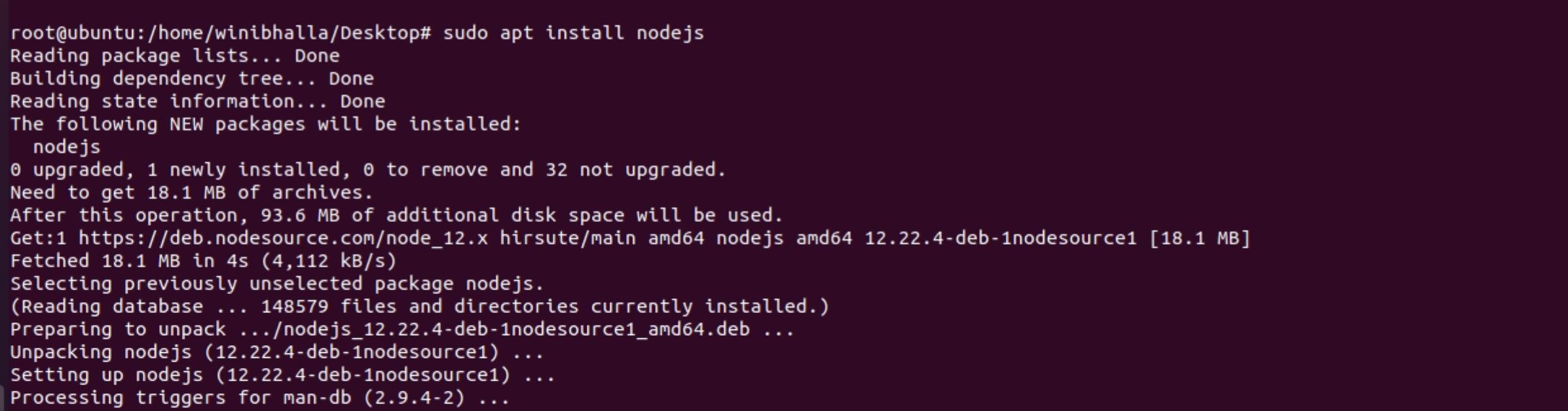
Dieses Paket (nodejs ubuntu) enthält die Binärdateien für Node und npm.
Überprüfen Sie die Installation von Node.js und Npm
node --versionÜberprüfen Sie die Version von Npm
npm --versionDie Ausgabe nach der Installation für beide Module sieht wie folgt aus:

Die Version für Nodejs Ubuntu ist v12.22.4, während die Version von npm 6.14.14 ist , die zum Zeitpunkt der Erstellung dieses Handbuchs die neueste Version ist.
Es gibt weitere Möglichkeiten, Nodejs Ubuntu und npm zu installieren. Führen Sie die unten aufgeführten Schritte aus, um sie mit dem Node Version Manager zu installieren.
Option 2: Node.js und Npm mit NVM installieren
NVM, besser bekannt als Node Version Manager, ist ein Bash-Skript, das auf einem unabhängigen Verzeichnis statt auf Betriebssystemebene arbeitet. Dies bedeutet einfach, dass Sie mehrere Versionen von Node.js installieren können, ohne Ihr gesamtes System zu beeinträchtigen.
Über NVM können Sie die Umgebung Ihres Systems steuern und sogar die neuesten Versionen von Node.js verwenden, während Sie die vorherigen Versionen beibehalten und verwalten. Dies unterscheidet sich vom apt- Dienstprogramm, und es gibt einen subtilen Unterschied zwischen den Versionen im Vergleich zu den apt-Versionen.
Installieren Sie NVM Ubuntu
Um NVM über die Befehlszeile herunterzuladen, laden Sie den Quellcode von der GitHub-Seite herunter und installieren Sie ihn:
curl -o- https://raw.githubusercontent.com/nvm-sh/nvm/v0.35.3/install.sh | bash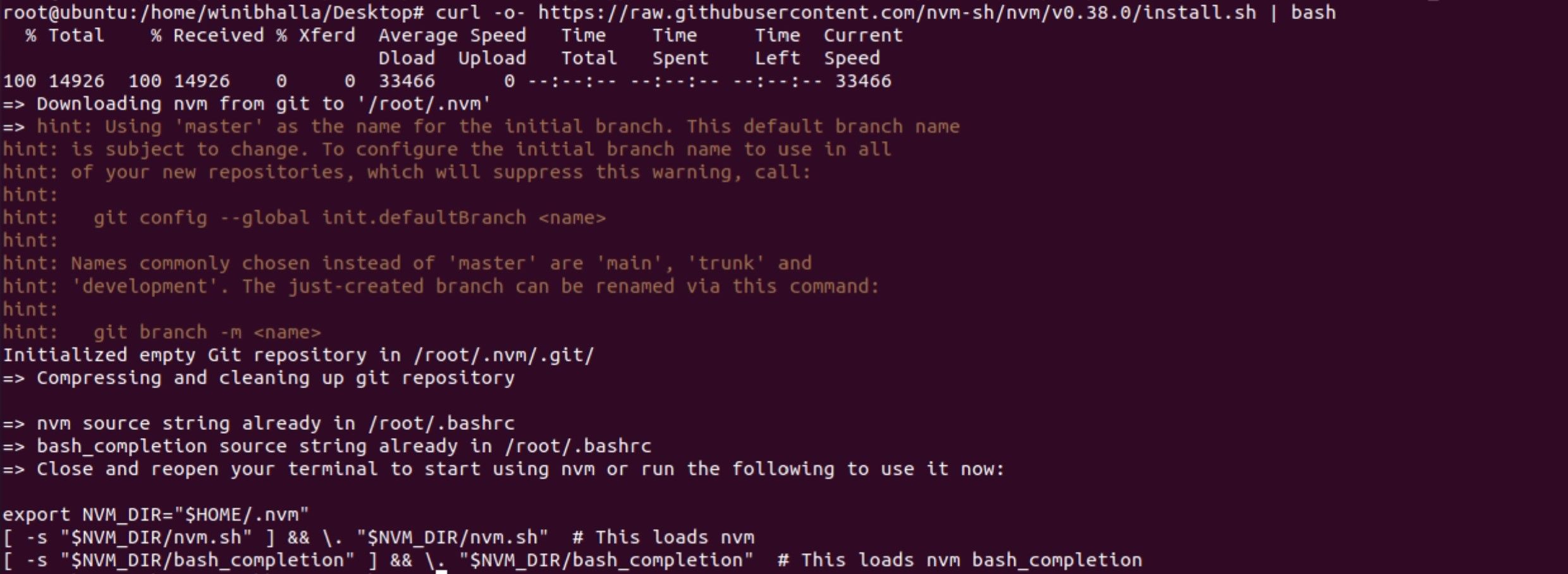
Dieser Befehl klont das Repository von GitHub in das Verzeichnis ~/.nvm . Um dies zu verwenden, müssen Sie zuerst Ihre .bashrc- Datei mit dem folgenden Befehl beziehen :
source ~/.bashrcIm nächsten Schritt können Sie überprüfen, welche Version von Node in NVM verfügbar ist.
nvm list-remoteDie Ausgabe sieht so aus:
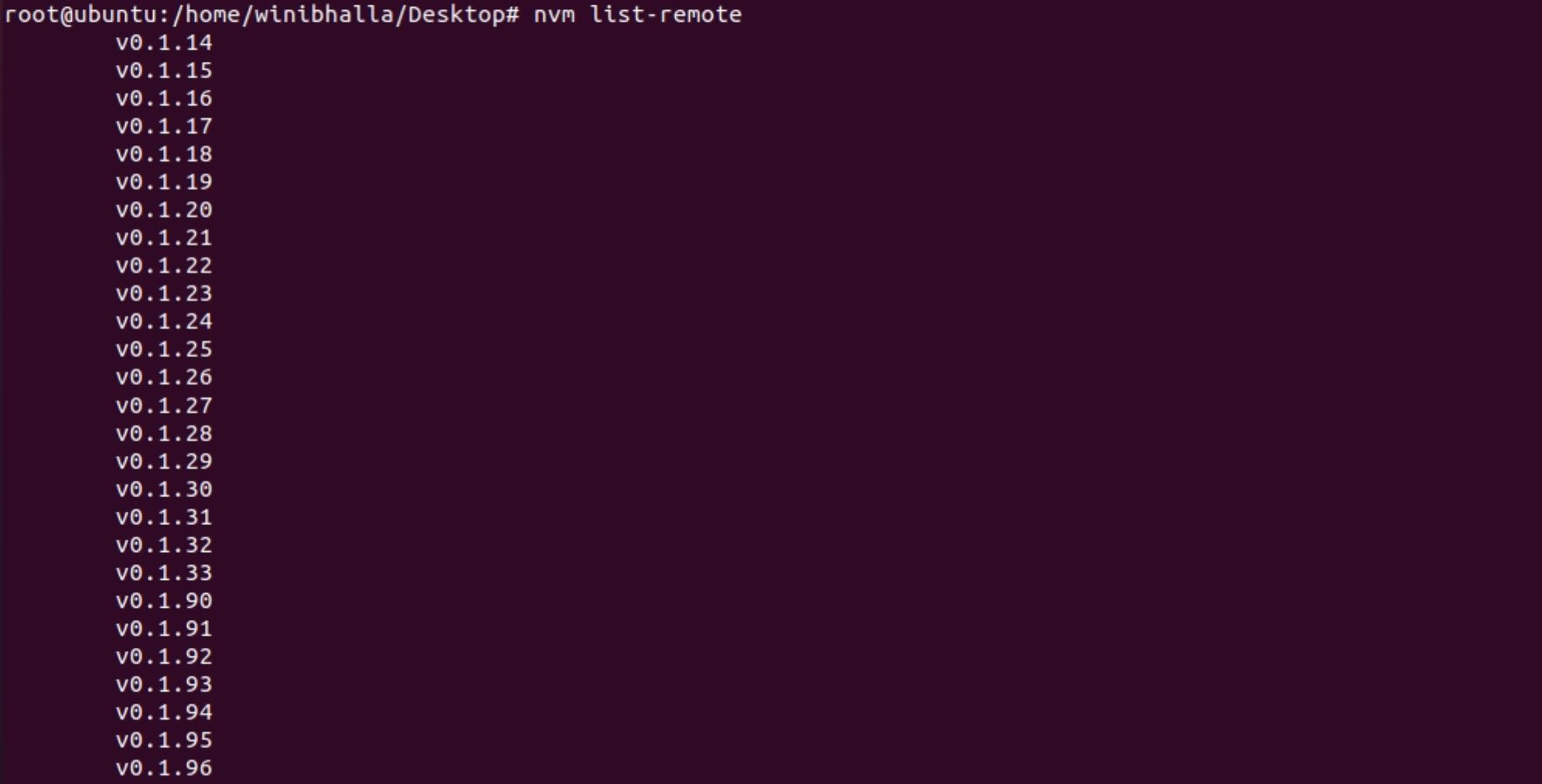
Dieser Befehl listet viele verfügbare Versionen auf, sodass Sie die neueste Version auswählen können. In diesem Fall ist die neueste verfügbare Version 16.6.2 , die mit dem Befehl installiert werden kann:
nvm install v16.6.2
Der Versionsname kann gemäß der neuesten in NVM verfügbaren Version angepasst werden.
Sehen Sie sich nach der Installation die verschiedenen Versionen an, die als Teil der vorherigen Installation installiert wurden:
nvm listDie Ausgabe sieht so aus:
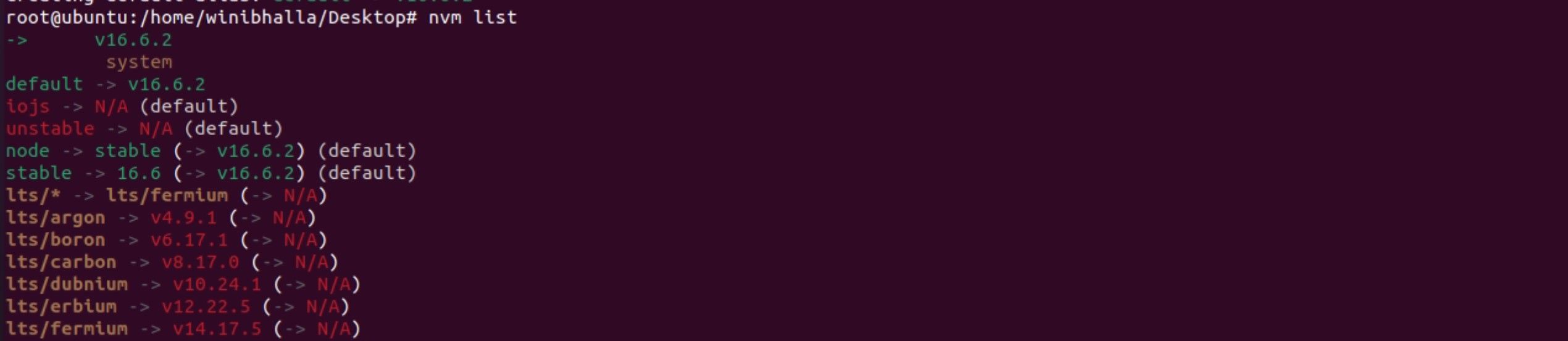
Die erste Zeile zeigt die derzeit aktive Version, während einige der anderen Zeilen die benannten Aliase und ihre Versionen anzeigen. Sie können Aliasse für die verschiedenen LTS-Versionen von Node. Basierend auf diesen Aliasen können Sie auch ein Release installieren.
Um beispielsweise einen solchen Alias Fermium zu installieren, können Sie den folgenden Befehl verwenden:
nvm install lts/fermium
Überprüfen Sie mit dem Befehl -v, ob die Installation erfolgreich war oder nicht.
node -v
Die Ausgabe zeigt die neueste Version, die installiert wurde.
Option 3: Installieren von Node.js mit NodeSource PPA
Eine andere Möglichkeit, Node.js zu installieren, ist die Installation mit PPA (Personal Package Archive), das von NodeSource gepflegt und aktualisiert wird. Der Vorteil der Verwendung von PPA besteht darin, dass es im Vergleich zu den Repositorys von Ubuntu mehr Versionen von Node.js enthält.
Als ersten Schritt müssen Sie PPA installieren, um Zugriff auf seine Pakete zu erhalten. Aus dem Home-Verzeichnis können Sie mit der curl-Funktion das Installationsskript für Ihre Version abrufen.
cd ~
curl -sL https://deb.nodesource.com/setup_16.x -o nodesource_setup.shSie können das Skript mit Ihrem bevorzugten Editor (wie Nano) ausführen. Wenn Sie der Meinung sind, dass alles im Skript Ihren Wünschen entspricht, können Sie die Befehle weiter ausführen.
nano nodesource_setup.sh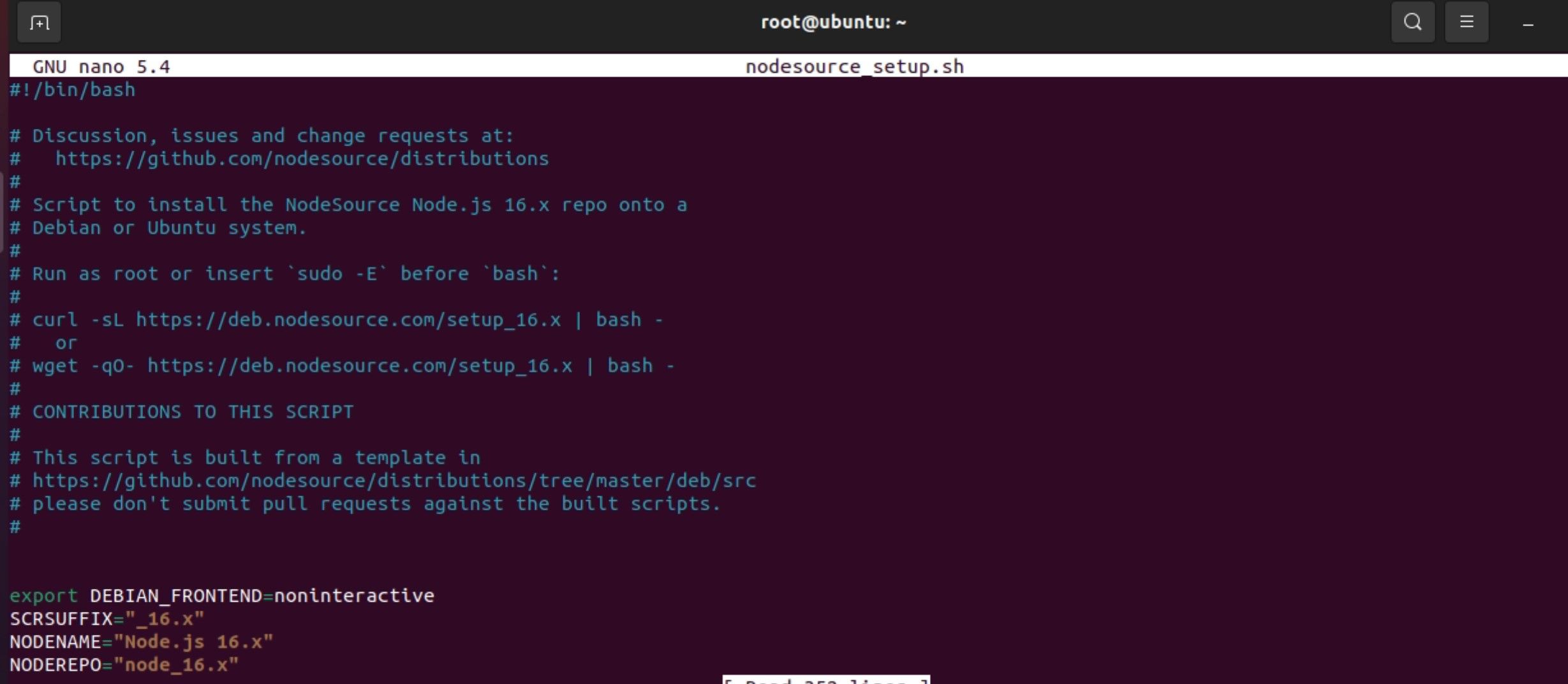
Beenden Sie den Editor und führen Sie das Skript mit Ihrem Root-Zugriff aus.
sudo bash nodesource_setup.sh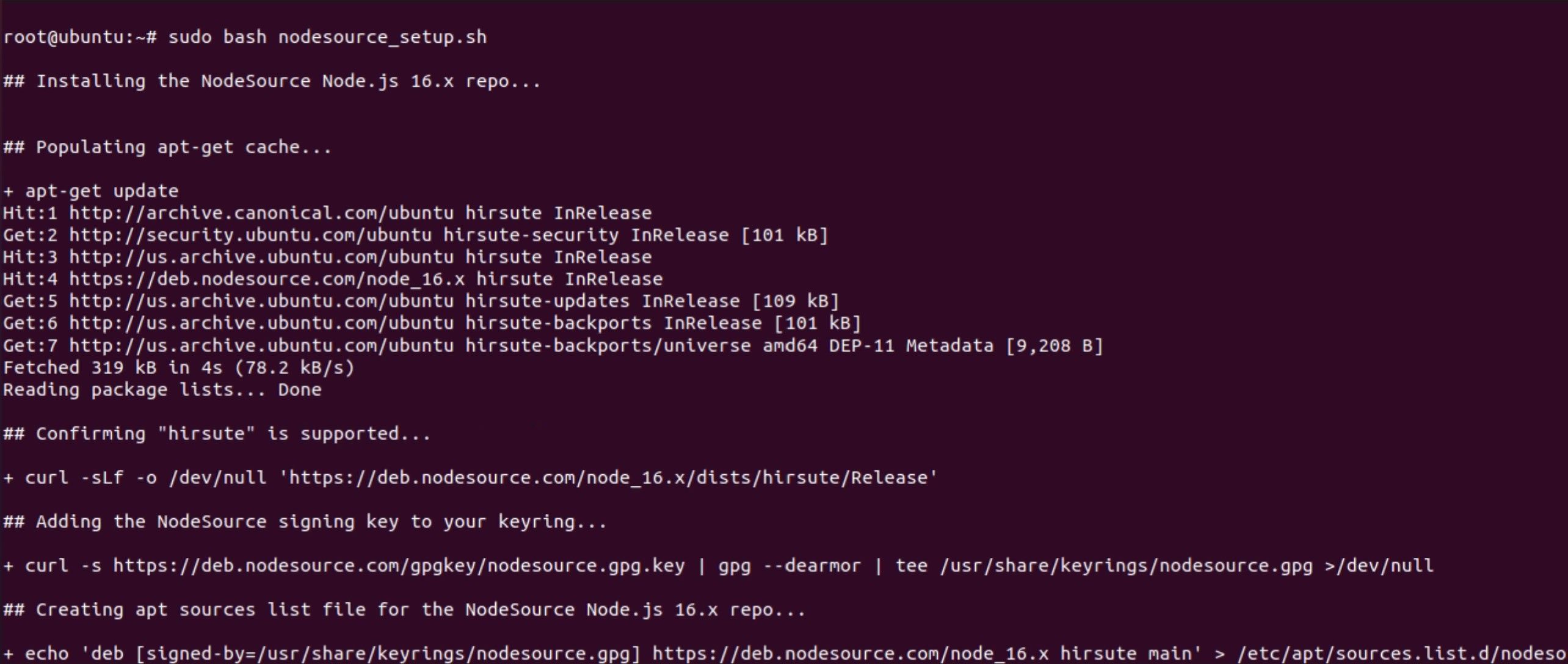
PPA wird Ihrer Konfigurationsliste hinzugefügt, während der lokale Paketcache automatisch für Sie aktualisiert wird. Installieren Sie das Node.js-Paket, indem Sie den folgenden Befehl eingeben:
sudo apt install nodejs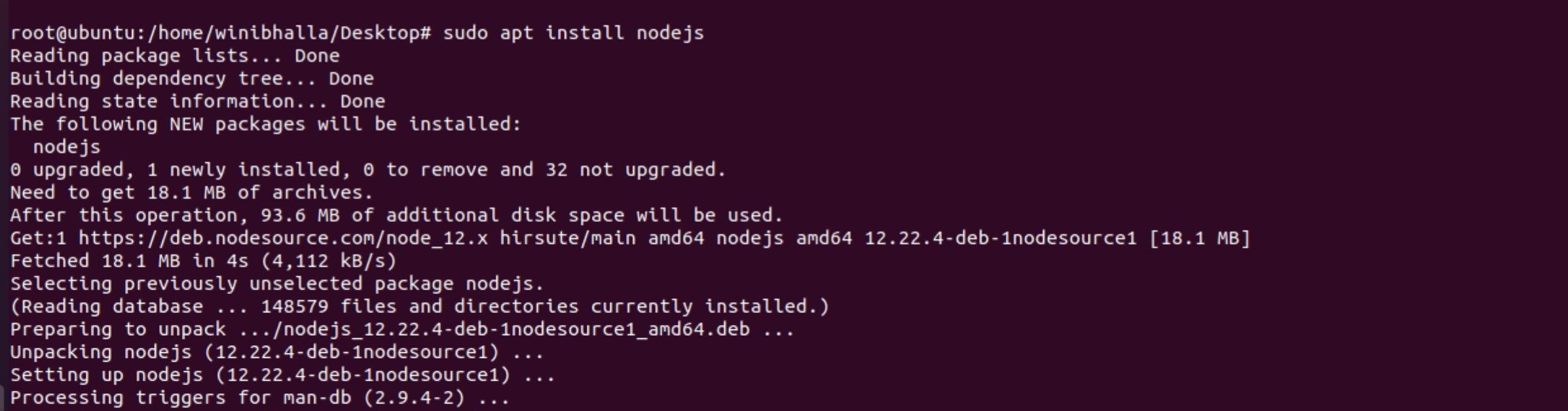
Sie können Ihre Installation überprüfen, indem Sie node mit dem Versionsflag -v wie folgt ausführen:
node -vSie können sicher sein, dass Sie npm Ubuntu nicht separat installieren müssen, da dies eine kombinierte Installation für node.js und npm ist.
Node.js und NPM erfolgreich installieren
Egal welche Methode Sie anwenden, es gibt immer eine Möglichkeit, Node.js und npm erfolgreich auf Ihrem Ubuntu-Rechner zu installieren. Diese Methode funktioniert für verschiedene Versionen von Ubuntu, obwohl dieser Prozess erfolgreich für Ubuntu 21.04 implementiert wurde. Je nach Ihren Umständen können Sie die Option auswählen, die für Sie am besten geeignet ist.
Wie bereits erwähnt, ist die Verwendung der verpackten Version die einfachste dieser Methoden. Sie können die PPA-Installationsmethode oder die nvm-Methode für neuere Optionen verwenden. In jedem Fall funktionieren alle drei Optionen für Ihre Ubuntu Linux-Version.
Möchten Sie Node.js und npm unter Windows installieren? Du hast Glück; der Prozess ist noch einfacher als die Installation unter Linux.
